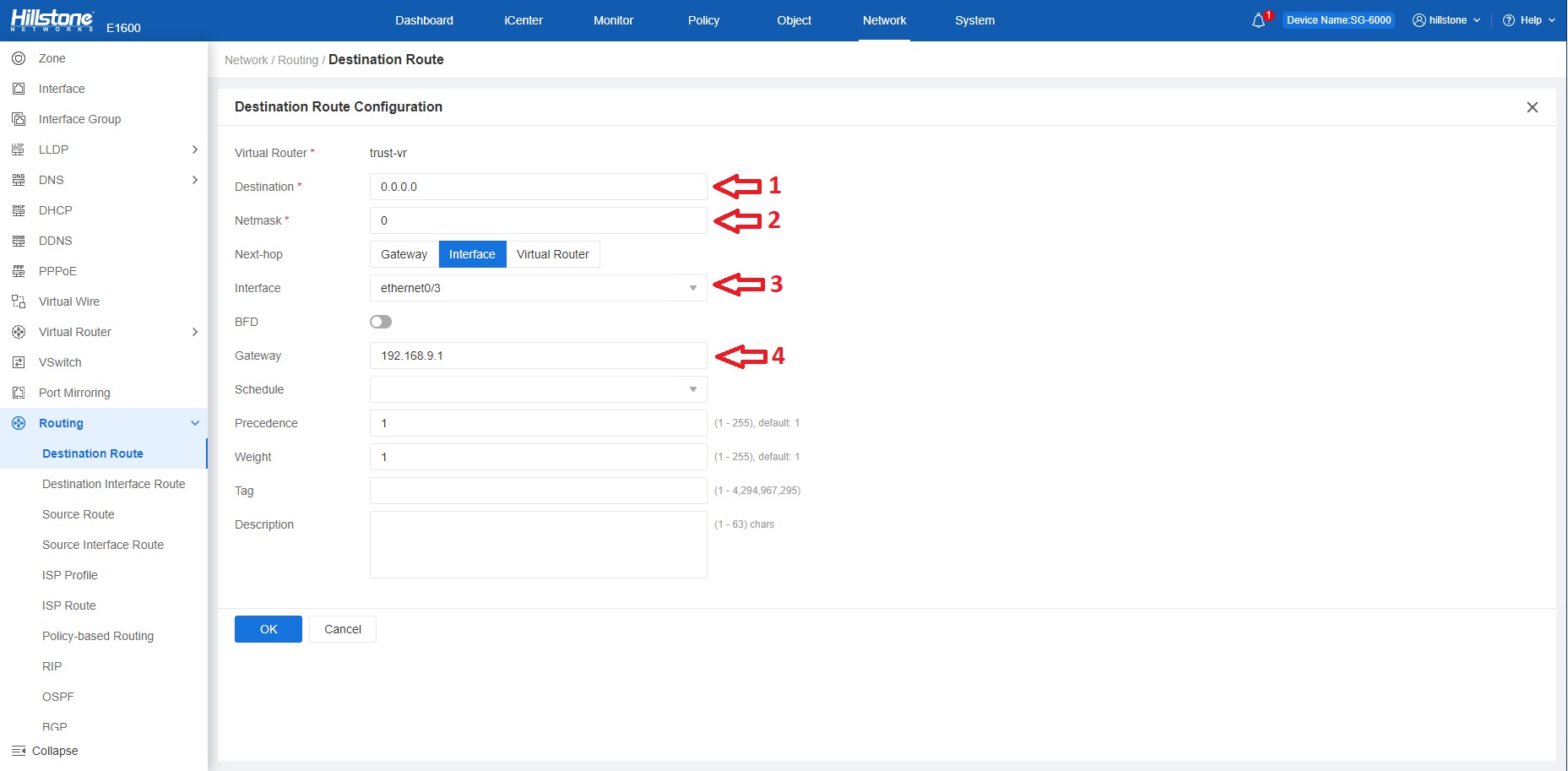Aby urządzenie mogło kontrolować ruch sieci czy wykonywać choćby podstawowe operacje (np. pobranie aktualizacji), musi być w sieci hostem korzystającym z usług dostawcy internetowego.
W poniższym przykładzie, podłączymy Hillstone do Internetu według schematu:
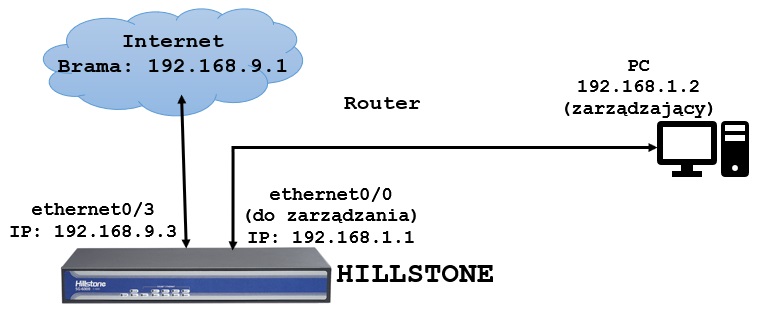
Konfigurację urządzenia przeprowadzamy w kilku krokach
1. Ustawienie serwera DNS (konieczne; jeżeli żadnego nie ma)
Wybieramy zakładkę Network -> DNS -> DNS Server, a następnie New.
Ustalamy wirtualny router (tu: domyślny), adres IP serwera (Server IP, tu: 1.1.1.1) i zatwierdzamy przyciskiem OK.
2. Wyznaczenie strefy bezpieczeństwa (tu: opcjonalne)
Aby firewall mógł w pełni kontrolować i zabezpieczać ruch w sieci lokalnej, jak i komunikację wychodzącą/przychodzącą z siecią globalną; należy mu zdefiniować logiczne jednostki bezpieczeństwa zwane strefami (Zone).
Więcej o strefach w podręczniku: Zone (zabezpieczenia.it) oraz w poradniku Wyznaczanie stref (zabezpieczenia.it)
Wybieramy zakładkę Network -> Zone (1), następnie naciskamy New i w oknie Zone Configuration uzupełniamy pola:
– Zone – nazwa strefy (obowiązkowa; tu: „Strefa WAN”) (2)
– Virtual Router – router wirtualny (tu: „trust-vr”; domyślny) (3)
– Binding Interface – interfejs powiązany z strefą (tu: „ethernet0/3”; tymczasowo możemy pozostawić to pole puste i przypisać interfejs do strefy w pkt.3) (4)
W sekcji Advanced włączamy opcje „WAN Zone” oraz „Application Identification” (opcjonalnie)
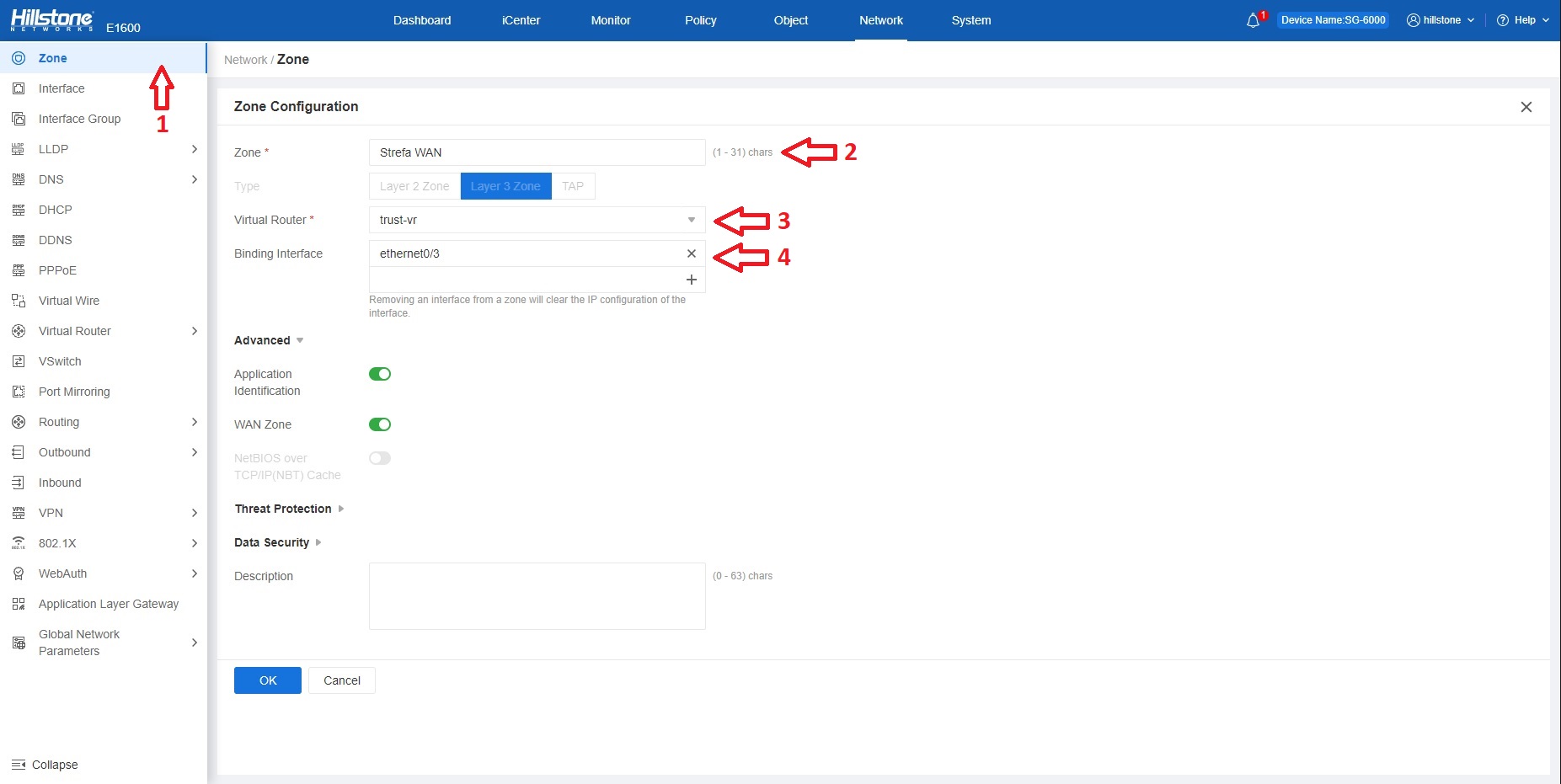
3. Wybór interfejsu
Aby wyznaczyć interfejs do komunikowania się z Internetem, wybieramy zakładkę Network -> Interface (1) , zaznaczamy interfejs (tu: „ethernet0/3”) i klikamy Edit.
W oknie Ethernet Interface ustawiamy pola:
Binding Zone (2) – typ strefy powiązanej (tu: „Layer 3 Zone”)
Zone (3) – wybrana strefa, to której przydzielamy interfejs (tu: „Strefa_WAN”); więcej o wyznaczaniu stref tutaj: Ustawianie stref (zabezpieczenia.it)
Type (4) – sposób pozyskiwania adresu.
– Static IP – gdy adres IP i maskę sieciową ustalamy samodzielnie na stałe (tu: 192.168.9.3/24; opcja opisana w niniejszym przykładzie)
– DHCP – gdy brama sieciowa przydziela nam adres lokalny automatycznie/dynamicznie (jeśli przydzieli również adres DNS, można pominąć pkt.1)
– PPPoE – gdy posiadamy login i hasło dostępu do Internetu bezpośrednio od operatora
Management (5) – wybór protokołów, z którymi interfejs docelowo ma pracować (tu: SSH, Ping, HTTP, HTTPS)
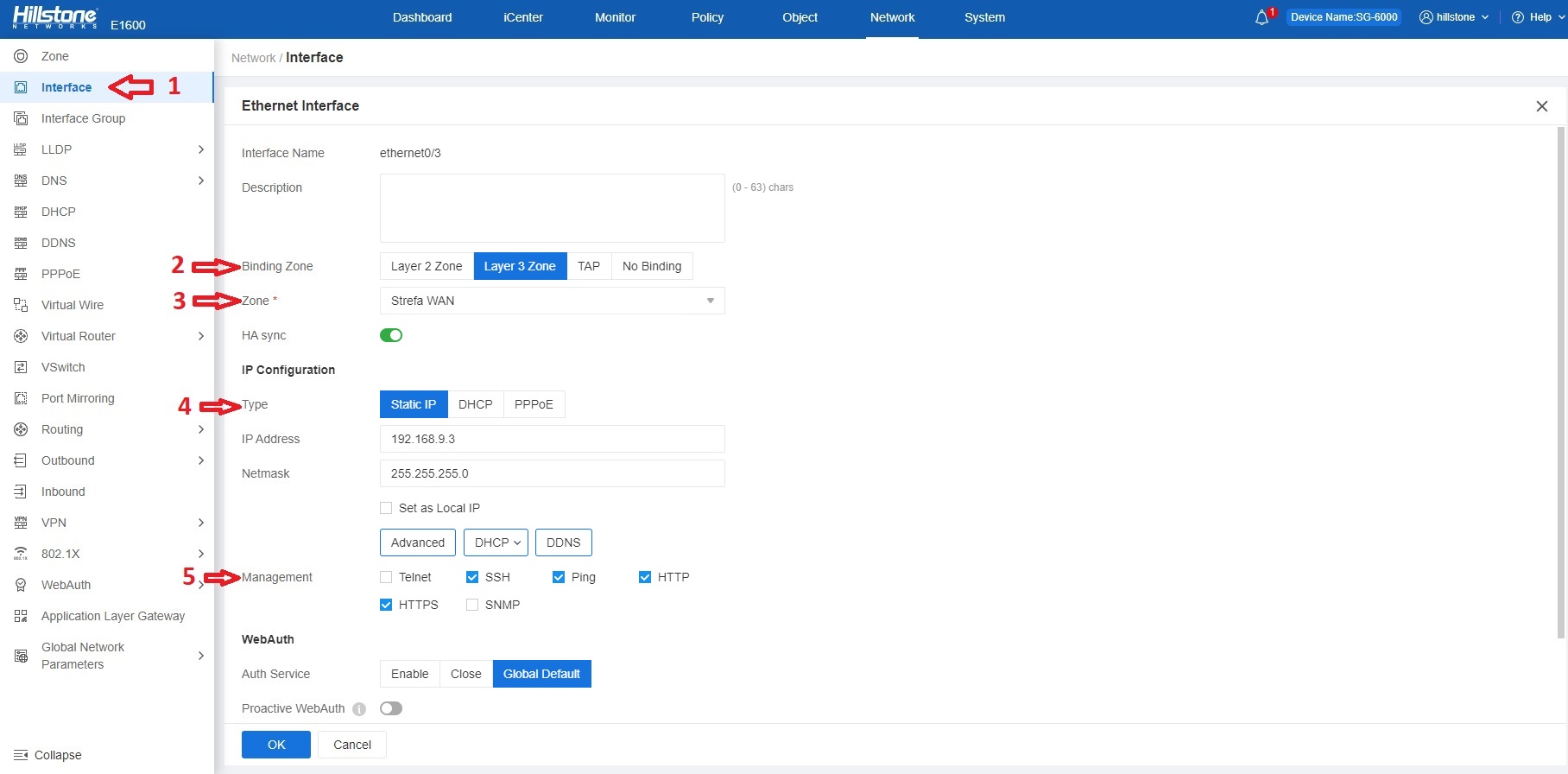 Całość zatwierdzamy przyciskiem OK
Całość zatwierdzamy przyciskiem OK
4. Skierowanie (trasowanie) ruchu z bramy sieciowej
Wybieramy zakładkę Network -> Routing -> Destination Route, a następnie New.
W oknie Destination Route Configuration uzupełniamy pola:
Destination (1) – 0.0.0.0
Netmask (2) – 0
Next-hop – Interface
Interface (3) – interfejs, który wyznaczyliśmy do łączenia się z Internetem w pkt.3 (tu: „ethernet0/3”)
Gateway – adres bramy wyjściowej do Internetu (tu: 192.168.9.1)
Całość zatwierdzamy przyciskiem OK
5. Test diagnostyczny
Wybieramy zakładkę System -> Diagnostic Tool -> Test Tools, (więcej tutaj: Test Tools (zabezpieczenia.it)
a następnie przeprowadzamy 3 testy (przyciski Test), według instrukcji: Narzędzia diagnostyczne (zabezpieczenia.it)